👌 棒棒有言:也许我一直照着别人的方向飞,可是这次,我想要用我的方式飞翔一次!人生,既要淡,又要有味。凡事不必太在意,一切随缘,缘深多聚聚,缘浅随它去。凡事看淡点看开些,顺其自然,无意于得,就无所谓失。人生,看轻看淡多少,痛苦就远离你多少。
👌 本章简介:Java Web,是用Java技术来解决相关web互联网领域的技术栈。web包括:web服务端和web客户端两部分。Java在客户端的应用有Java Applet,不过使用得很少,Java在服务器端的应用非常的丰富,比如Servlet,JSP、第三方框架等等。Java技术对Web领域的发展注入了强大的动力。
👍 作者:get棒棒给个关注呗
👍 重要:下面一篇文章是Servlet详解非常非常重要!
目录
一.创建Web项目
1.1创建项目
1、打开IDEA,单击“New Project”或者通过File-->new-->Project,在弹出的对话框中输入项目名
称,其它的默认选择,点击finish按钮


2、为项目添加Web框架支持,右键单击创建的项目,点击Add Framework 2、为项目添加Web框
架支持,右键单击创建的项目,点击Add Framework


3、添加依赖包,右键单击WEB-INF文件夹,在弹出的对话框中选择New-->Directory命令,创建
lib文件夹,将Tomcat安装目录下lib文件夹中的servlet-api.jar文件添加到lib文件夹中。
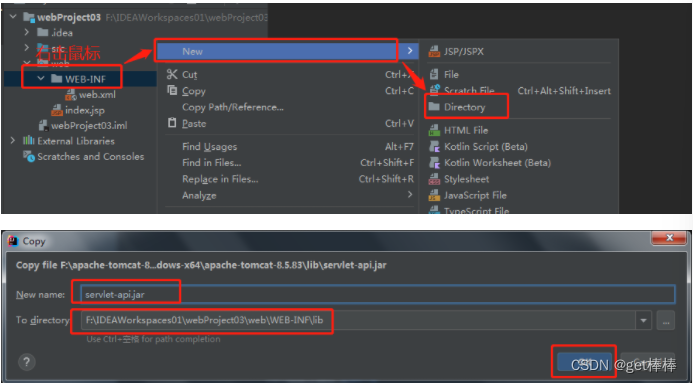
4、在servlet-api.jar文件上右击鼠标,选择Add As Library,将jar包添加到Library中

1.2编写Servlet类
1、在src上右击鼠标-->new-->package-->输入com.cxyzxc.www.servlet01包名(包名你可以自己
取)-->回车
2、在包上右击鼠标-->new-->Java Class-->输入ServletDemo02类名-->回车
3)在WEB-INF文件夹中创建classes文件夹,将编译后生成的ServletDemo02.class文件所在的文
件夹一起复制到classes文件夹中
4)启动Tomcat,打开浏览器,在浏览器地址栏输入http://localhost:8080/webProject03/secondServlet,可以在Tomcat窗口中看到输出“IDEA中的第一
个Servlet案例,手动部署到Tomcat容器中”内容。
1.3自动部署项目
上述操作中,虽然是在IDEA软件中完成了Servlet代码的编写以及编译,但是还需要手动将WEB-
INF文件夹复制到Tomcat的项目文件夹中去,并需要手动在WEB-INF文件中创建classes文件夹,
然后将IDEA中编译后的class文件复制到classes文件夹中,比较麻烦。另外,当你的Java文件改变
后,你需要重新编译java文件生成class文件,然后再将class文件复制到classes文件夹中,再重新
启动Tomcat服务器才能访问资源,非常的麻烦。所以,我们可以在IDEA中集成Tomact服务器,实
现自动部署。
1.3 IDEA集成Tomcat
1、 点击File-->Settings...

2、选择双击Build,Execution,Deployment-->Application Servers,点击+号,选择Tomcat
Server

3、选择Tomcat服务器的安装路径,点击ok,Tomcat服务器就集成到IDEA中了

4、再次点击File-->Settings...-->Build,Execution,Deployment-->Application Servers,点击
+号,选择Tomcat Server,可以看到Tomcat服务器在IDEA中

1.3.1 IDEA部署JavaWeb项目
1、点击Run或者软件右边绿色锤子旁边下拉框,选择Edit Configuration...
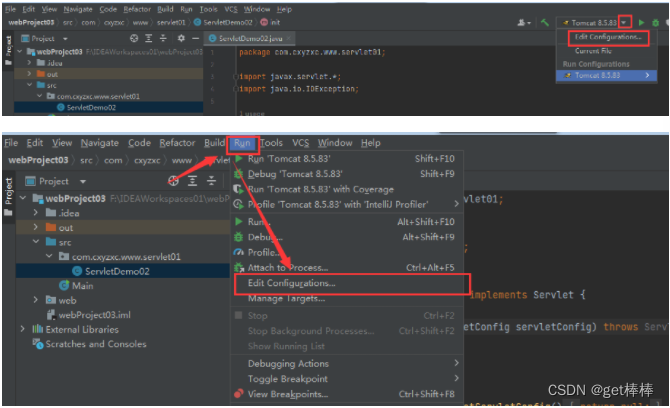
2、点击图示中任意一个选项,进入添加运行配置界面
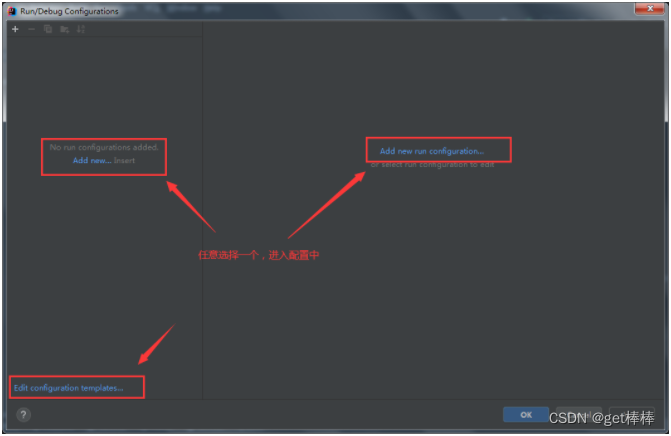
3、配置Tomcat Server和运行项目的默认浏览器

4、添加项目到Tomcat中并设置访问名称

5、在IDEA中启动启动项目
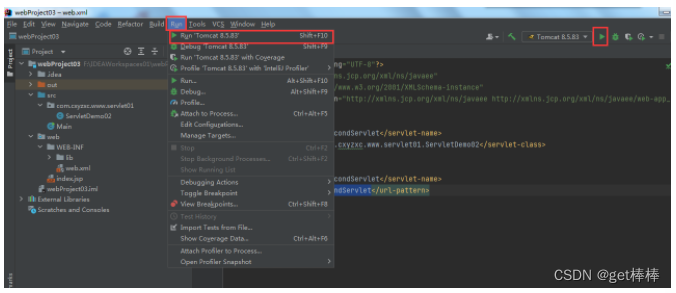
6、浏览器中默认输出index.jsp中的内容

7、在浏览器地址栏中输入Servlet访问路径,Tomcat控制台中输出service()方法中的内容

1.4 war包部署
项目开发完成后,为了方便部署,我们需要将项目整体打包成war包去部署在Tomcat服务器中。
war包可以直接放入Tomcat的webapps文件夹中,启动Tomcat后自动解压,即可在浏览器中输入
URL进行访问。
1.4.1 导出war包
1、点击File->Project Structure菜单(或使用Shift+Ctrl+Alt+S快捷键),打开Project Structure窗口

2、在ProjectStructure中选择左侧的Artifacts页签
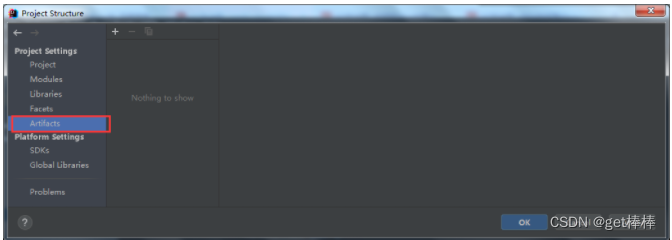
3、点击中间上面的“+”,选择WebApplication:Archive-> Empty

4、点击上图中的①处的“+”,选择Directory Content菜单

1.4.2
部署war包
1.4.3
启动Tomcat服务器,访问项目























 1097
1097











 被折叠的 条评论
为什么被折叠?
被折叠的 条评论
为什么被折叠?










